Arrastra y suelta tus imágenes en cualquier lugar
¿Cómo puedo rotar un gran lote de imágenes?
- Arrastra y suelta una o varias imagenes de cualquier formato (PNG, JPEG, GIFy WEBP) en la página. Puedes mezclar los formatos de las imágenes en el mismo lote.
- Selecciona rotar la imagen 90° a la izquierda, 90° a la derecha, 180° (al revés).
- Alternativamente, para las fotografías (imágenes JPEG) selecciona "auto" para detectar la orientación de cada imagen y rotar automáticamente las imágenes en base a sus metadatos de orientación EXIF.
- Todas las imágenes PNG, JPEG, GIFy WEBP serán rotadas instantáneamente en un lote en unos segundos sin necesidad de subir o bajar imágenes.
- Las imágenes pueden ser comprimidas aún más después de cambiar su tamaño marcando la casilla "Comprimir resultado".
¿Por qué las fotos no aparecen siempre correctamente rotadas?
Cuando una cámara digital se sostiene de lado, todavía guarda los píxeles de la imagen de lado. Esto se debe al hecho de que la rotación de una imagen modificando los datos de los píxeles reales para que coincidan con la orientación física de la cámara es un proceso relativamente caro desde el punto de vista computacional.
Al tomar fotos, en lugar de rotar los píxeles de la imagen automáticamente, las cámaras digitales y los teléfonos inteligentes utilizan un diminuto sensor para detectar en qué dirección está sosteniendo la cámara y agregar esta información como un número único (1 a 8) en los metadatos EXIF de la imagenEXIF metadata.
EXIF = 1
EXIF = 8
EXIF = 3
EXIF = 6
Desafortunadamente, no todas las aplicaciones de visualización de imágenes respetan las etiquetas EXIF y como resultado, las imágenes pueden no aparecer correctamente rotadas. Lamentablemente, esto también incluye a algunos navegadores que no soportan completamente o todavía contienen errores en la visualización de la orientación prevista de las imágenes de acuerdo con los datos EXIF.
Además, algunas aplicaciones de edición de fotografías pueden eliminar los metadatos de la imagen, incluidos los datos EXIF del archivo de la imagen sin rotar primero los datos de sus píxeles. Cuando esto ocurra, los que vean la imagen no tendrán forma de saber cómo mostrar automáticamente la imagen correctamente.
¿Cómo funcionan los datos de orientación de la imagen EXIF?
Los datos de orientación EXIF son un número que puede tomar un valor de 1 a 8. Los 8 valores posibles se dividen en 2 grupos; 4 valores que representan las posibles rotaciones incrementales de 90° de una imagen, y otros 4 valores que representan las rotaciones de la imagen reflejada.
En la práctica, una cámara digital no aplicaría ninguno de los valores EXIF "reflejados", ya que no tienen sentido práctico en el "mundo real".
¿Cuáles son los valores de orientación de EXIF?
Los 8 valores de orientación EXIF se describen a continuación:
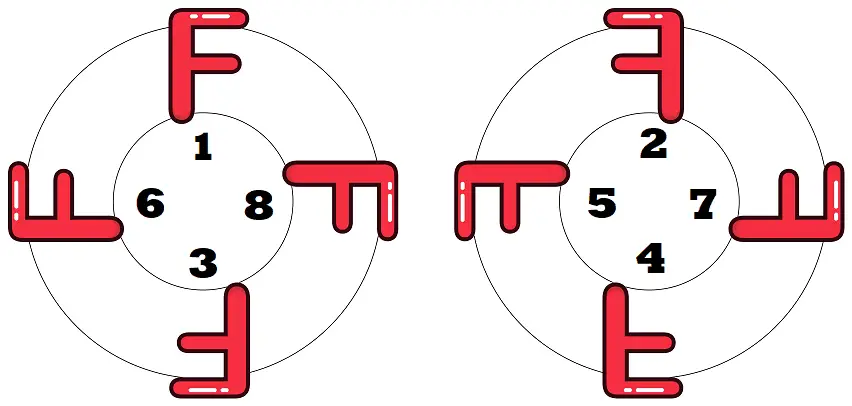
Grupo 1 (rotado):
- 1 → rotado 0° - sin rotar (los datos de la imagen ya están correctamente orientados)
- 8 → rotado 90° en el sentido de las agujas del reloj - (los datos de la imagen se rotan 90° a la derecha)
- 3 → rotado 180° - (los datos de la imagen están al revés)
- 6 → rotado 90° en sentido contrario a las agujas del reloj - (los datos de la imagen se giran 90° a la izquierda)
Grupo 2 (rotado y reflejado):
- 2 → reflejado + 0° - (los datos de la imagen se reflejan, pero ya están correctamente rotados)
- 7 → reflejado + 90° en el sentido de las agujas del reloj - (los datos de la imagen se reflejan, y se giran 90° a la derecha)
- 4 → reflejado + 180° - (los datos de la imagen están reflejados y al revés)
- 5 → reflejado + 90° en sentido contrario a las agujas del reloj - (los datos de la imagen se reflejan, y se giran 90° a la izquierda)
¿Cómo hago para auto-rotar un lote de fotografías?
Si sus imágenes son fotografías que contienen datos de orientación EXIF, entonces puede fijar su orientación automáticamente. Una vez que arrastre y suelte un conjunto de imágenes en la página, y marque la rotación "automática", los datos de orientación EXIF de cada imagen se detectarán automáticamente y se rotarán en consecuencia.